Przekazanie obrazu jest często wymagane w celu potwierdzeniatwój punkt, na przykład na forum. Dostarczenie obrazu z wyciągiem pozwala lepiej przekazać wiadomość i ułatwia czytelnikowi zrozumienie tego, co próbujesz powiedzieć. Dlatego lepiej zarówno autorowi, jak i czytelnikowi komunikować się, gdy w grę wchodzą obrazy. Jednak dołączanie obrazów wymaga uprzedniego przesłania ich, a wiele witryn i forów nie pozwala na bezpośrednie przesyłanie zdjęć na ich serwery. Musisz załadować wybrane zdjęcie do usługi hostingowej, a następnie podać link wraz z tekstem. Strony internetowe, takie jak 9Gag, Reddit i Digg, nie przechowują zdjęć opublikowanych przez użytkowników na ich własnych serwerach. Dlatego większość użytkowników przesyła zdjęcia do internetowych witryn hostujących obrazy, takich jak Imgur.com, Minus, ImageShack.us itp. Imgur to witryna do hostingu i udostępniania zdjęć, która oferuje zarówno usługi oparte na koncie, jak i anonimowe przesyłanie zdjęć. Dziś mamy dla Ciebie narzędzie o nazwie Hyperdesktop który pozwala szybko przesyłać zdjęcia do Imgur i utworzyć adres URL, umożliwiając udostępnianie go w Internecie innym osobom.
Poza tym, że jest narzędziem do przesyłania dla Imgur, topozwala także robić zrzuty ekranu i wykonywać na nich proste funkcje edycji. Możesz uchwycić cały ekran lub wybrany region ekranu. Po przechwyceniu wbudowany edytor obrazów pozwala wstawiać tekst i rysować na obrazie za pomocą pióra. Rysunek i tekst można dodać do zrzutu ekranu w kilku kolorach i rozmiarach.

Po instalacji narzędzie jest dostępne z zasobnika systemowego. Kliknij ikonę prawym przyciskiem myszy, aby wyświetlić opcje Otwórz okno, Zrób zrzut ekranu (region) i Zrób zrzut ekranu (cały ekran).
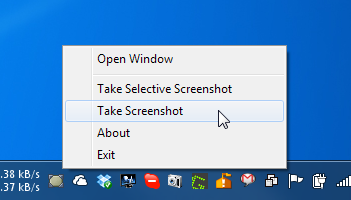
Główne okno pozwala wgrywać obrazy wedługpo prostu przeciągając i upuszczając je na głównym interfejsie. Ponadto możesz przechwytywać zrzuty ekranu za pomocą dostarczonych przycisków. Po przesłaniu zrzutu ekranu generowany jest adres URL i wyświetlany w dolnej połowie głównego interfejsu.
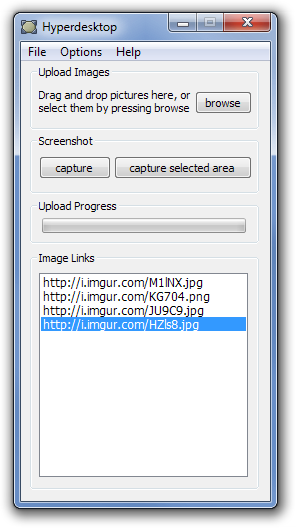
Okno dialogowe Preferencje jest dostępne przezwybierając go z menu Opcje u góry. Pozwala skonfigurować ustawienia ogólne, zachowanie aplikacji, określić usługę przesyłania z Imgur lub serwera FTP i skonfigurować serwer FTP, wybrać skróty do robienia zrzutów ekranu i odinstalować program wraz ze wszystkimi jego ustawieniami.
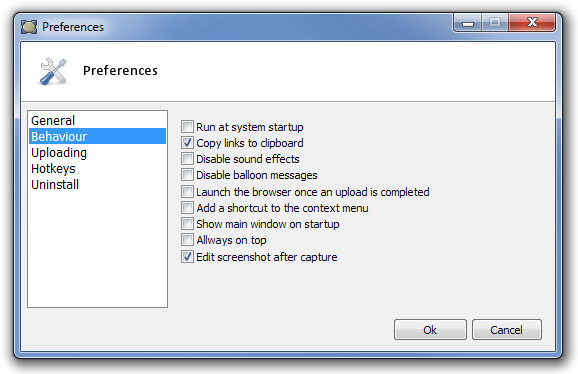
Hyperdesktop działa zarówno w 32-bitowej, jak i 64-bitowej wersji systemu Windows XP, Windows Vista, Windows 7 i Windows 8.
Pobierz Hyperdesktop













Komentarze